
クラウドストレージは、個人のファイルだけのものではありません。手間をかけずに簡単にファイルを共有するために使用できます。友達や同僚とファイルをやり取りしたり、インターネット全体で利用できるようにしたりします。
共有ファイルは、各ユーザーのコンピューターと自動的に同期できます。または、Webまたはモバイルアプリを介してファイルにアクセスできます。ファイルを共有するよりも便利な方法です それらを前後に電子メールで送信します 。
ドロップボックス
個々のファイルを誰かとすばやく共有するには、Dropboxフォルダー内のファイルを右クリックして、[リンクの共有]を選択します。 Dropbox Webインターフェイスでファイルを右クリックして、[リンクの共有]を選択することもできます。
Dropboxは、ファイルへのパブリックリンクをクリップボードにコピーします。リンクを誰かに送信するか、オンラインで投稿してすべての人に見てもらうと、他の人があなたのファイルにアクセスしてダウンロードできるようになります。リンクを知っている人は誰でもあなたのファイルにアクセスできるので、共有するのに最も安全な方法ではありませんが、最も簡単で最速の方法です。
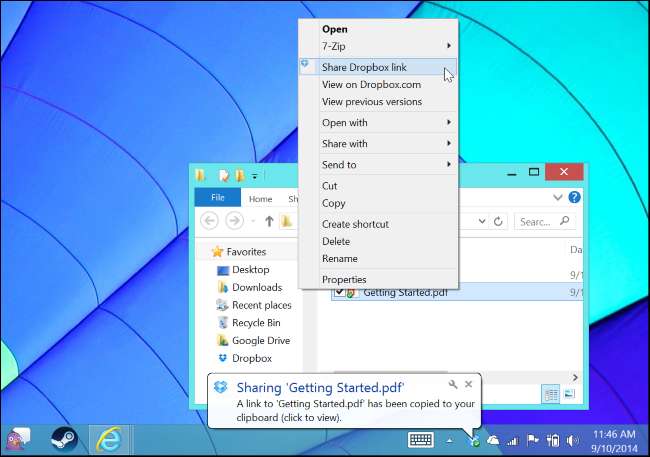
Dropboxは特定の人とフォルダを共有することもできます。これを行うには、デスクトップのDropboxフォルダー内のフォルダーを右クリックして[このフォルダーを共有]を選択するか、Web上のDropbox内のフォルダーを右クリックして[フォルダーに招待]を選択します。
Dropboxのウェブサイトに移動します。ここで、フォルダを共有したい特定の人のメールアドレスを追加できます。フォルダにアクセスするには、Dropboxアカウントが必要です。承認すると、フォルダはすべてのユーザーのDropboxアカウントに表示され、誰でもフォルダにファイルをコピーしたり、フォルダからファイルを削除したりできます。これは、あなたと友人または同僚がすべて同じファイルを持っていることを確認するための優れた方法です。ファイルと変更または削除は、他のDropboxフォルダーと同様に、各ユーザーのPCに自動的に同期されます。
Dropboxでは、有料のDropboxProまたはDropboxfor Businessアカウントをお持ちの場合にのみ、「表示のみ」の共有を使用できます。それ以外の場合は、フォルダを共有している誰でも、フォルダを編集したり、新しいファイルを追加したり、フォルダからファイルを削除したり、既存のファイルを変更したりできます。
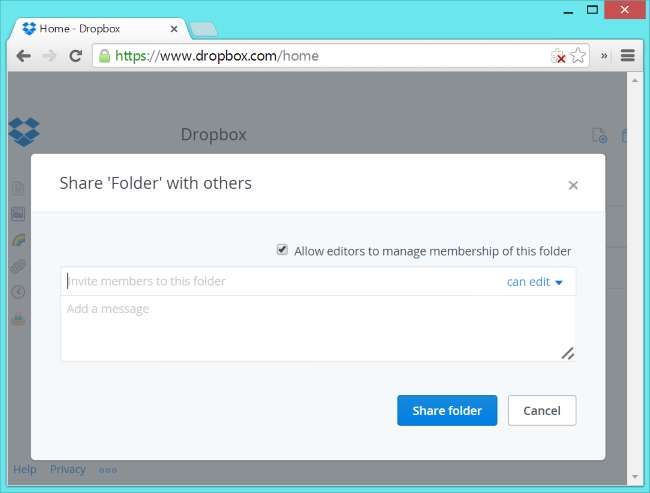
グーグルドライブ
Googleドライブにも同様の機能があります。 Googleドライブの共有設定を変更するには、右クリックしてGoogleドライブフォルダ内のファイルまたはフォルダを開き、Googleドライブサブメニューをポイントして[共有]を選択します。ウェブ上のGoogleドライブのファイルまたはフォルダを右クリックして、[共有]を選択することもできます。これにより、ウェブ上に表示されるのとまったく同じダイアログが表示されます。

関連: インターネットを介してドキュメントで共同作業する方法
ダイアログには、ファイルを共有するためのリンクと、ファイルにアクセスできるユーザーのオプションが表示されます。デフォルトでは、ファイルはプライベートであり、あなただけがそれを見ることができます。
リンクを知っている人なら誰でもアクセスできるようにファイルを公開する場合は、[プライベート]の横にある[リンクを変更]をクリックして、ファイルの共有設定を[リンクを持っている人]に設定します。 「ウェブ上で公開」に設定することもできます。これを行うと、Googleがファイルにインデックスを付け、ウェブ検索結果に表示される場合があります。
ファイルを特定の人と共有するには、下部にその人のメールアドレスを追加します。ファイルにアクセスするための招待状が届きます。共有設定を設定して、ファイルを編集または表示できるユーザーを選択できます。これを行うには有料アカウントが必要なDropboxとは異なります。この方法でGoogleドキュメントファイルを共有すると、 あなたや他の人はそれらをリアルタイムで編集できます 。

共有フォルダとファイルをコンピュータに同期するには、ウェブ上のGoogleドライブの[受信]セクションにアクセスし、ファイルとフォルダを[受信]から[マイドライブ]にドラッグする必要があります。その後、それらはコンピュータに同期され、行った変更はすべて同期されます。

Microsoft OneDrive
関連: Windows8.1がSkyDriveをどこにでも統合する方法
何らかの理由で、OneDriveにはWindows8.1のファイルエクスプローラーに組み込まれた共有オプションが含まれていません。 OneDriveの「ストアアプリ」を使用してこれらの設定を変更することもできますが、デスクトップ上のWebサイトを使用することをお勧めします。 Windows8.1のOneDrive統合 また、共有しているフォルダやファイルをデスクトップに同期する方法もありません。 Webブラウザでそれらにアクセスする必要があります。 OneDriveは、DropboxやGoogleドライブと同じ共有設定をすべて提供しますが、ブラウザを使用する必要があります。Windowsデスクトップの統合が重要な場合は、DropboxまたはGoogleドライブを使用することをお勧めします。
Windows 8.1のOneDriveでファイルまたはフォルダーの共有を開始するには、ファイルまたはフォルダーを右クリックし、[共有先]をポイントして、[OneDrive]を選択します。これにより、OneDriveWebサイトのファイルまたはフォルダーに直接移動します。ブラウザでOneDriveWebサイトを開き、そこでファイルまたはフォルダーを見つけることもできます。
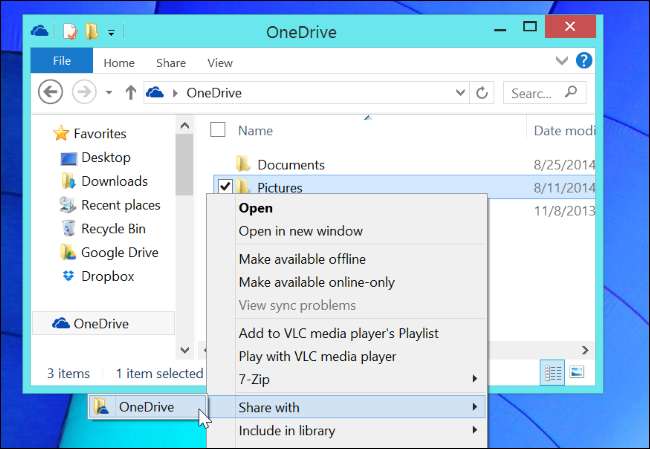
Webサイトの[共有]ボタンをクリックして、ファイルまたはフォルダーを共有します。 「ユーザーを招待」オプションを使用して、特定のユーザーをメールアドレスで招待し、ファイルを表示または編集できるかどうかを選択できます。 Microsoftアカウントでログインする必要があるかどうかを選択することもできます。
「リンクを取得」オプションを使用すると、ファイルまたはフォルダへのリンクを作成でき、リンクを持っている人は誰でもそれにアクセスできます。リンクを知っているユーザーがファイルに対して実行できる操作を選択できます。ファイルを表示するだけでよいか、編集することもできます。ファイルを公開することもできます。リンクがわからなくても、検索エンジンに表示されます。
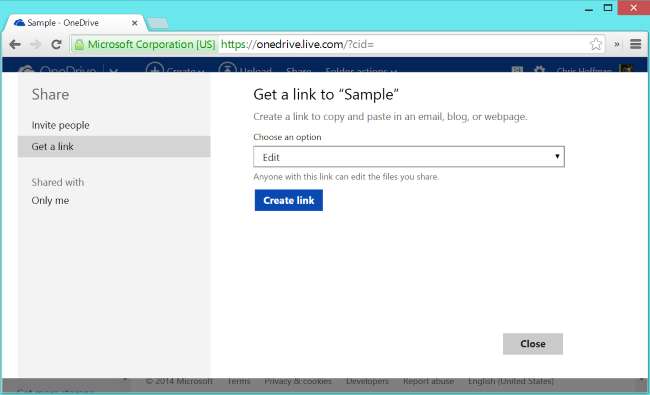
関連: 無料のMicrosoftOffice:Office Onlineは使用する価値がありますか?
共有されているファイルやフォルダーにアクセスするには、OneDrive Webサイトまたはモバイルアプリにアクセスして、[共有]セクションを確認する必要があります。共有されているファイルやフォルダはデスクトップに同期されないため、ブラウザを使用してそのようなファイルをダウンロードし、共有フォルダにファイルをアップロードする必要があります。 Googleドライブと同様に、 Office Online また、他の人とリアルタイムでドキュメントを編集することもできます。
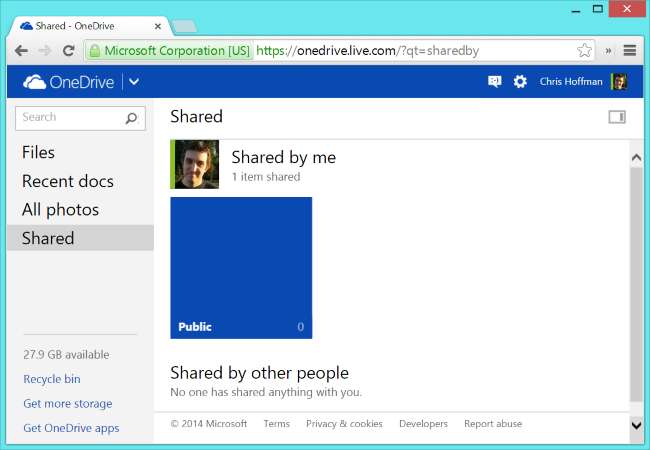
別のサービス(またはMac OS XやLinuxなどの別のプラットフォーム上のこれらのクライアントの1つ)を使用する場合、プロセスは非常に似ているはずです。すばやく簡単にファイルを共有することは、ファイルを「クラウド」、つまり会社のサーバーに保存することの大きなメリットの1つです。







